Controllo accesso ai record del dipendente
Informazioni sul controllo dell’accesso ai record dei dipendenti
Per impostazione predefinita, gli amministratori del progetto EX possono importare tutti i partecipanti dalla directory globale senza alcuna limitazione. Tuttavia, potreste voler limitare le persone a cui gli amministratori del progetto possono accedere quando importano i partecipanti a un progetto. Ad esempio, supponiamo che la mia azienda abbia 3 uffici diversi e che ogni ufficio gestisca il proprio sondaggio sull’esperienza in ufficio. Gli amministratori del progetto che gestiscono ogni sondaggio devono avere accesso ai dipendenti solo per i dipendenti del loro ufficio. Il controllo dell’accesso ai record dei dipendenti consente di limitare le persone disponibili agli amministratori del progetto, impostando ruoli con accesso a diversi gruppi di dipendenti. Questa funzione consente di soddisfare i requisiti di accessibilità dei dati all’interno dell’azienda.
Le restrizioni imposte dal controllo dell’accesso ai record dei dipendenti si applicano solo al processo di importazione dei partecipanti a un progetto. Gli amministratori del progetto potranno comunque visualizzare le risposte dei partecipanti in Dati e analisi. Potranno inoltre vedere l’intera lista dei partecipanti nella scheda Partecipanti del loro progetto.
Creazione di ruoli di controllo dell’accessibilità per i record dei dipendenti
- Nella scheda Controllo accesso record dipendenti della directory degli impiegati, fare clic su Crea ruoli.
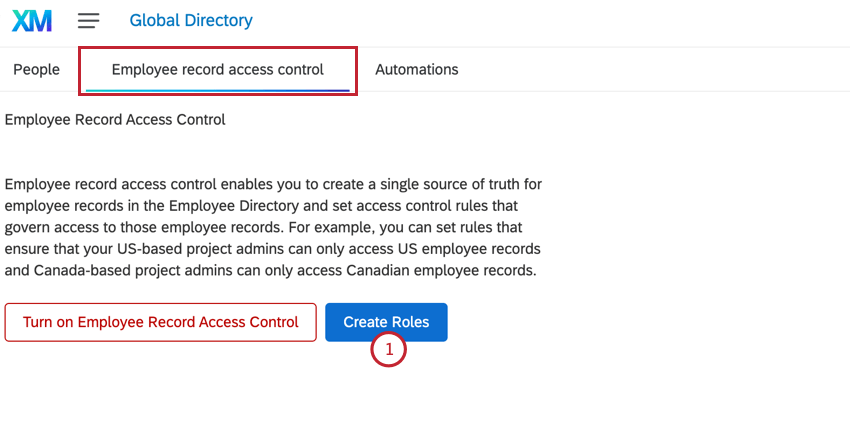
- Fare clic su Aggiungi nuovo ruolo.
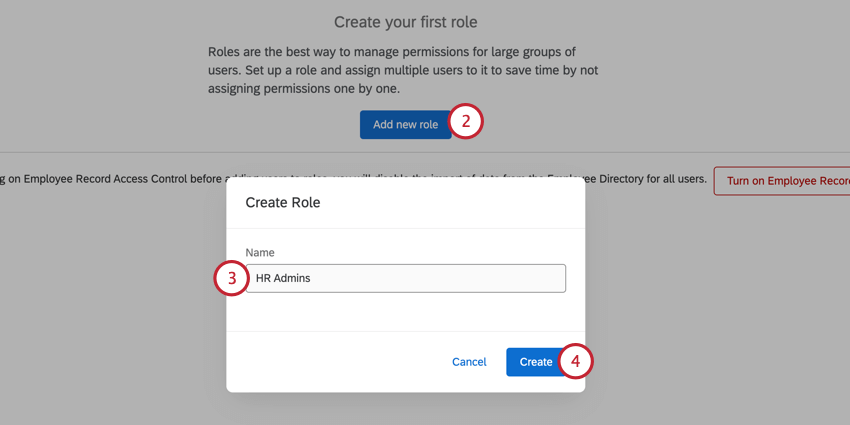
- Assegnate al vostro ruolo un nome unico e identificabile (ad esempio, “HR Admins”).
- Fare clic su Crea.
- Avanti, aggiungete gli utenti al vostro ruolo. Fare clic su Aggiungi / Esporta e selezionare il metodo:
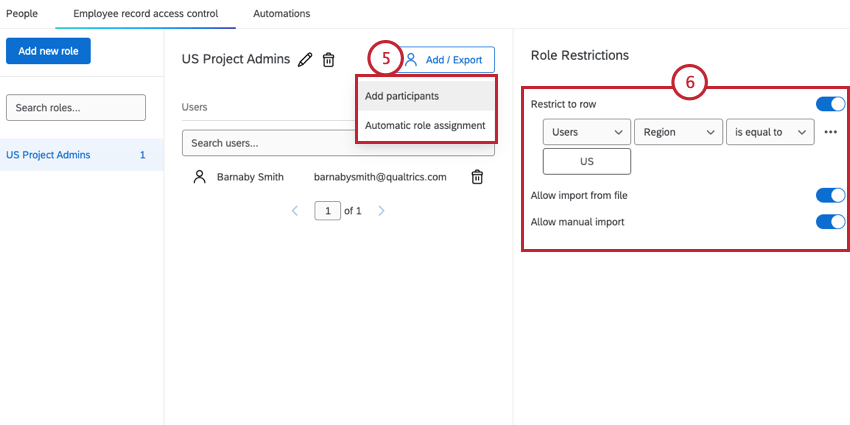
- Aggiungi partecipanti: Selezionare manualmente gli utenti da inserire in questo ruolo. Per ulteriori informazioni su questa opzione, vedere Aggiunta e rimozione di partecipanti.
- Assegnazione automatica dei ruoli: Creare regole per assegnare automaticamente gli utenti ai ruoli in base ai loro metadati. Per ulteriori informazioni su questa opzione, vedere Assegnazione automatica dei ruoli.
Consiglio Q: anche se le pagine collegate servono per aggiungere utenti ai ruoli di un progetto, la funzionalità principale è la stessa.
- Nella sezione Restrizioni del ruolo, selezionare le autorizzazioni che si desidera applicare agli utenti del ruolo:
- Limita alla riga: Limita i dati disponibili all’utente durante l’importazione dei partecipanti in base ai metadati. Per ulteriori informazioni, vedere Limitazione dei dati.
Consiglio Q: se non si attiva l’opzione “Limita alla riga”, gli amministratori del progetto con quel ruolo potranno importare tutti i partecipanti dalla directory globale senza restrizioni.
- Consenti importazione da file: Se abilitato, consente all’utente di importare i partecipanti a un progetto tramite il caricamento di un file.
- Consenti importazione manuale: Se abilitato, consente all’utente di importare manualmente i partecipanti a un progetto. Si noti che quando si aggiungono i partecipanti tramite l’importazione manuale, gli utenti potranno aggiungere solo i partecipanti in base alle restrizioni del loro ruolo (ad esempio, se la limitazione per “Regione” è “USA”).
Consiglio Q: se si disabilita sia “Consenti importazione da file” che “Consenti importazione manuale”, l’unico modo in cui l’amministratore del progetto potrà aggiungere i partecipanti a un progetto è quello di importare direttamente dalla directory globale.
- Limita alla riga: Limita i dati disponibili all’utente durante l’importazione dei partecipanti in base ai metadati. Per ulteriori informazioni, vedere Limitazione dei dati.
Dati limitanti
Questa sezione spiega come impostare le condizioni per limitare i dati in base ai metadati. Questa opzione limita i dipendenti disponibili all’amministratore del progetto quando aggiunge i partecipanti a un progetto tramite la directory globale.
- Dopo aver creato il ruolo, attivare l’opzione Limita alla riga .
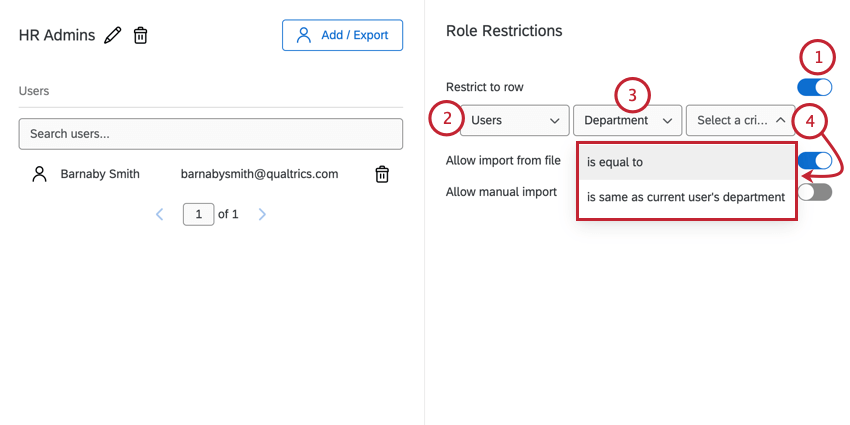
- Per il primo menu a tendina, c’è solo un’opzione: “Utenti”
- Nel secondo menu a tendina, scegliere il campo di metadata che si desidera limitare.
Consiglio Q: le scelte più comuni sono “Dipartimento”, “Regione” e “Ufficio”
- Nel terzo menu a tendina, scegliere i criteri. Le opzioni comprendono:
- è uguale a: Questa opzione consente di scegliere un valore specifico (ad esempio, “Regione” è uguale a USA).
- È uguale a quello dell’utente corrente: Questa opzione limita il valore allo stesso valore dell’utente nel ruolo (ad esempio, se la limitazione è per Ufficio e l’ufficio dell’utente è Seattle, l’utente potrà vedere solo i dati di altri dipendenti di Seattle).
- Se è stato selezionato “è uguale a”, fare clic su Seleziona valore.
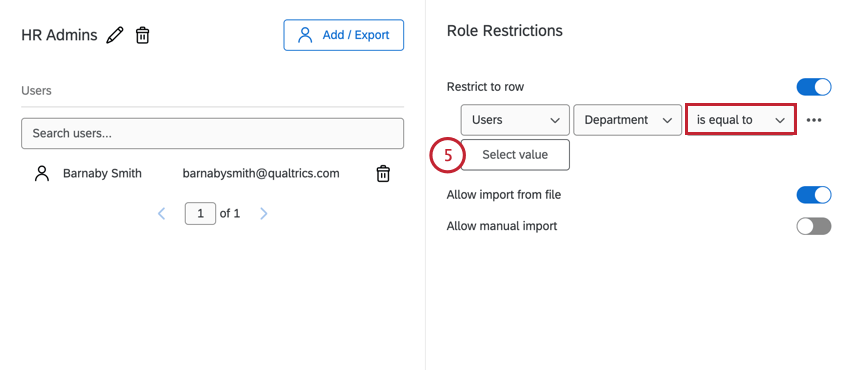
- Fare clic sul valore o sui valori che si desidera includere.
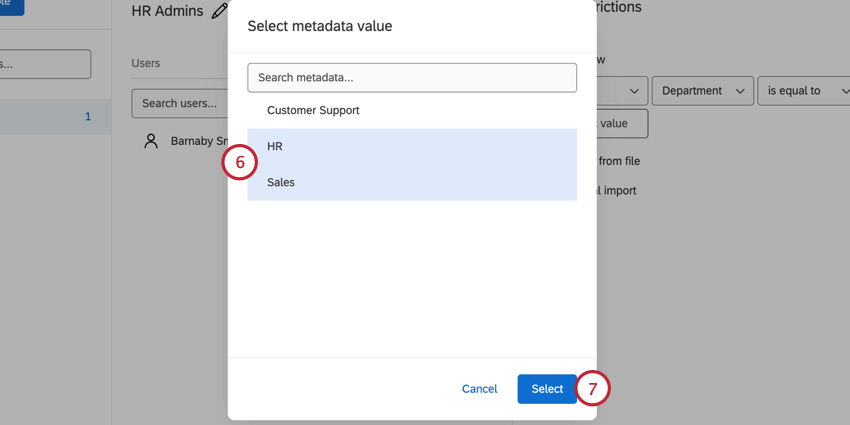
- Fare clic su Seleziona.
- Per aggiungere altre condizioni, fare clic sul menu a tre punti e poi su Inserisci condizione in basso.
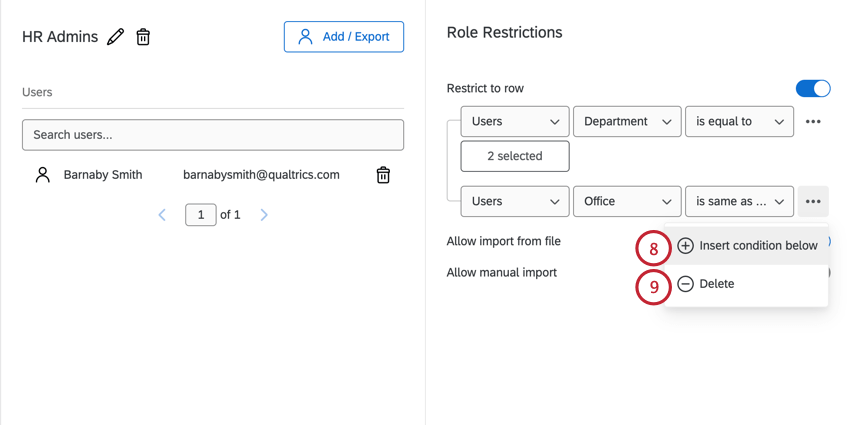 Consiglio Q: se si includono più condizioni, queste sono separate da un “e” implicito, il che significa che tutte le condizioni devono essere vere.
Consiglio Q: se si includono più condizioni, queste sono separate da un “e” implicito, il che significa che tutte le condizioni devono essere vere. - Per rimuovere una condizione, fare clic sui tre puntini avanti alla condizione e fare clic su Elimina.
Consiglio Q: se si ha una sola condizione, non è possibile eliminarla. Per rimuovere la condizione, disattivare “Limita alla riga”
Attivazione del controllo dell’accessibilità dei record dei dipendenti
Una volta creati i ruoli della directory, è possibile attivare il controllo dell’accesso ai record dei dipendenti in modo che le impostazioni abbiano effetto.
- Sotto il punto in cui sono stati creati i ruoli, scorrere fino alla fine della pagina. Fare clic sul pulsante Attiva il controllo dell’accessibilità dei record dei dipendenti .
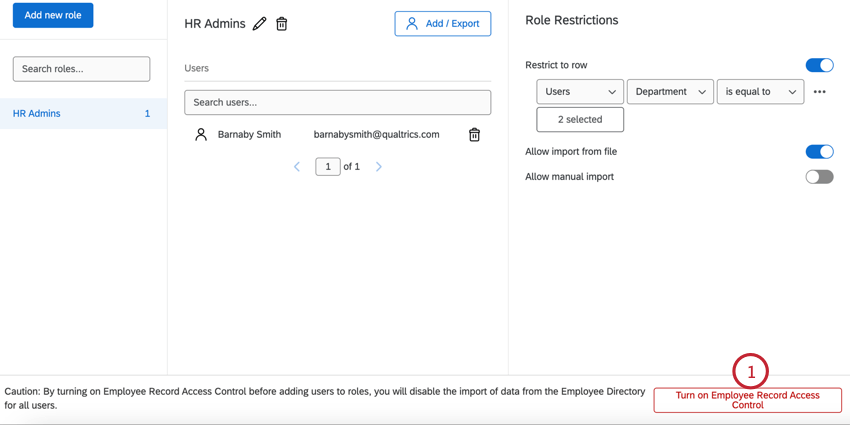
- Nel pop-up che appare, fare clic su Attiva il controllo dell’accesso ai record dei dipendenti.
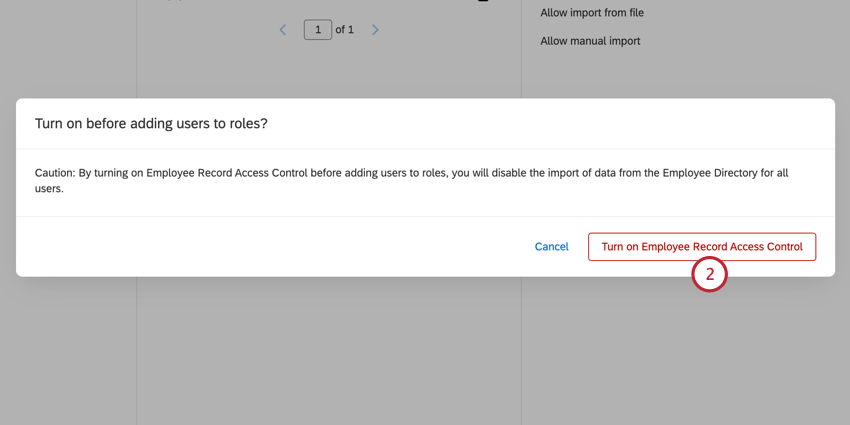
Per disattivare il controllo dell’accessibilità dei record dei dipendenti, scorrere fino alla fine della pagina e fare clic su Disattiva il controllo dell’accessibilità dei record dei dipendenti. Confermare la scelta nel pop-up che appare.
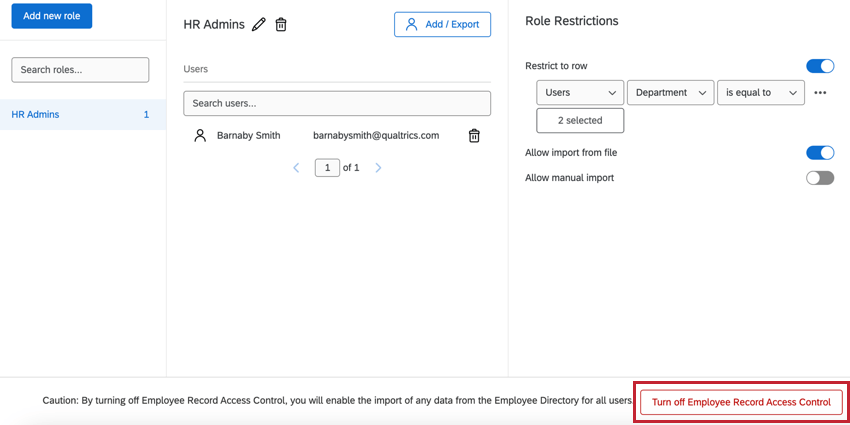
Impatto sull’esperienza dell’amministratore del progetto
Questa sezione spiega come le diverse restrizioni di ruolo influiscono sulla capacità dell’amministratore di progetto di importare i partecipanti a un progetto.
Limitare la fila
La restrizione di riga limitata influisce sull’opzione Importa da directory globale quando si importano i partecipanti in un progetto.
Quando si importano i partecipanti dalla directory globale, eventuali restrizioni di campo appariranno nella sezione Limitazioni di ruolo. Non è possibile modificare questo criterio se non si modifica il controllo di accessibilità del record del dipendente che applica la restrizione. È possibile aggiungere ulteriori criteri che si applicano in aggiunta alle restrizioni del ruolo.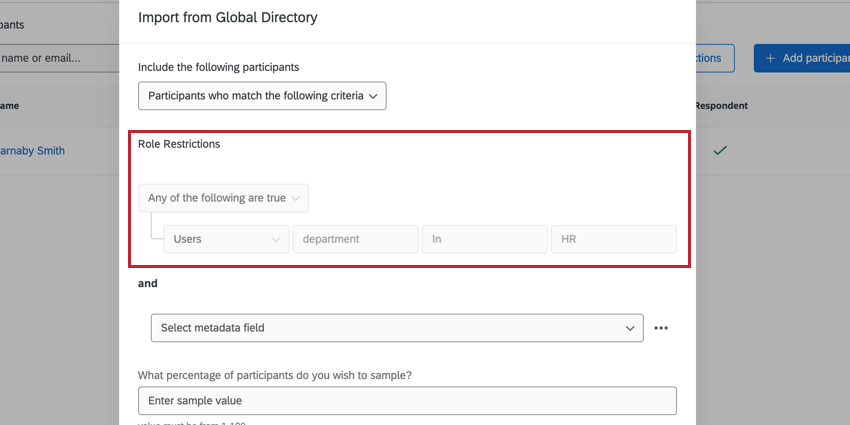
Consenti importazione da file
Se l’opzione Consenti importazione da file è disattivata, l’opzione Importa un file sarà disattivata nei progetti EX.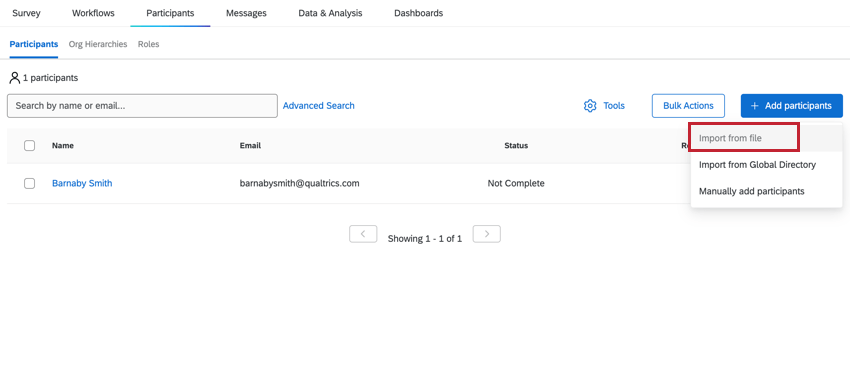
Consenti importazione manuale
Se l’opzione Consenti importazione manuale è disabilitata, l’opzione Aggiungi manualmente i partecipanti sarà disabilitata nei progetti EX.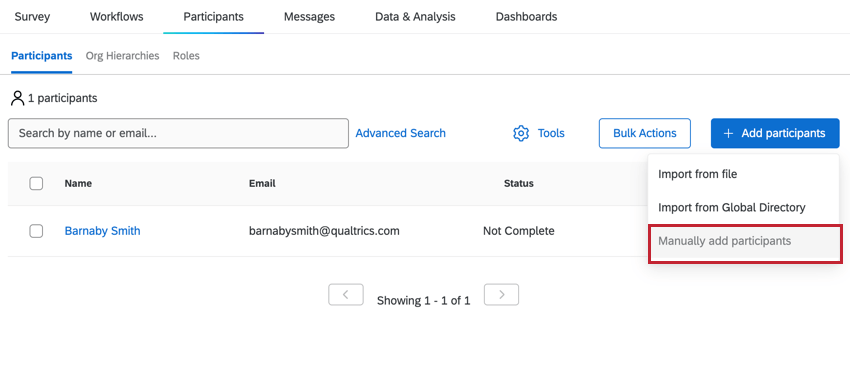
Se l’opzione Consenti importazione manuale è attivata e ci sono restrizioni impostate dall’impostazione Limita riga, l’amministratore del progetto potrà cercare gli utenti nella directory globale solo in base alle restrizioni di ruolo. Ad esempio, se c’è una condizione per Regione = USA, si potranno aggiungere manualmente solo i partecipanti che hanno Regione = USA.